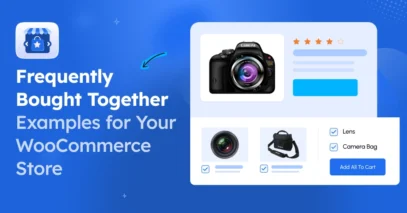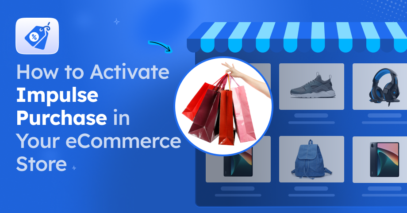Een e-commerce bedrijf runnen kan moeilijk zijn. Een van de beste manieren om uw omzet snel te verhogen is echter door uw producten te promoten op grote marktplaatsen.
Rakuten is zo'n marktplaats waarop u kunt vertrouwen. Met meer dan een miljard actieve gebruikers in 30 landen is Rakuten een van de topverkopers die u kan helpen uw verkoop te stimuleren zonder veel moeite.
And if you use WooCommerce, then it’s super easy to list your products on Rakuten marketplace.
U hoeft alleen maar een Rakuten productfeed aan te maken met de juiste attributen en uw producten te uploaden naar de marktplaats. En al snel zult u meer potentiële kopers op uw site krijgen.
In deze gids krijgt u stapsgewijze instructies voor het nauwkeurig aanmaken van een productfeed voor de Rakuten marktplaats.
Na het lezen van deze gids zul je leren,
- De vereiste attributen om in de productfeed op te nemen
- Voorbeelden van in te dienen productgegevens voor elk kenmerk.
- Hoe genereer je Rakuten product feed in een paar klikken.
Dus laten we beginnen.
Inhoudstafel
Gids voor het genereren van Rakuten Product Feed
First, let us learn about all the required data for each product that you need to include in the product feed. Then we will look at how you can generate this product feed in the right format.
Specificatie productgegevens voor Rakuten Product Feed
Een productfeed voor Rakuten wordt meestal gegenereerd in CSV-formaat. Maar u kunt ook TXT- of TSV-formaten gebruiken om uw productgegevens in te dienen.
Vereiste productkenmerken om in te dienen bij Rakuten
Hieronder volgen de verplichte kenmerken voor elk product:
| Attribuut kop | Instructies | Voorbeeld |
|---|---|---|
| id | Dit fungeert als een unieke identificatie voor een product. Je kunt je WooCommerce product ID of product SKU gebruiken als waarde voor dit attribuut. | 102 |
| titel | Vermeld de naam van het product (niet meer dan 70 tekens). | Pullover Hoodie met Logo |
| merk | Wijs een merknaam toe aan het product dat u op de Rakuten marketplace wilt aanbieden. Als u de fabrikant bent, kunt u uw eigen bedrijfsnaam als merknaam toewijzen. | Lacoste |
| beschrijving | Voeg een korte beschrijving van uw product toe met details over het gebruik en de voordelen ervan. | Deze pullover hoodie is gemaakt van 100% biologisch katoen voor extreem comfort. Met de nieuwste generatie stijl en mesh voering, zal deze hoodie je een speciaal gevoel geven, terwijl het comfort behouden blijft. |
| google_product_categorie | U moet ook een categorie opgeven uit de taxonomielijst van Google, waarvoor dit product relevant is. | Kleding & Accessoires |
| link | Dit zou de link naar uw product moeten zijn | http://yourwebsite.com/product/pullover-hoodie-with-logo |
| Afbeelding_link | U moet voor elk product minstens één afbeelding indienen. *De afbeelding moet minstens 600×600 groot zijn. | http://yourwebsite.com/wp-content/uploads/2022/04/pullover-hoodie-with-logo-1.jpg |
| prijs | Geef de werkelijke prijs van het product op. Als er een korting geldt, geef dan de normale prijs op voor dit kenmerk, en gebruik het sale_price kenmerk om de gereduceerde prijs op te geven. Neem de valuta op als achtervoegsel. | 45.00 EUR |
| beschikbaarheid | Vermeld de beschikbaarheid van de voorraad, d.w.z. of het product nog in voorraad is voor aankoop. *Aangevaarde waarden: - op voorraad - niet op voorraad - voorbestelling - nabestelling | op voorraad |
| gtin | GTIN is een unieke productidentificatie die u in het voer moet opnemen. Dit staat ook voor alle andere vormen van identificatie, zoals UPC, EAN, JAN, en alle vormen van GTIN. | 401234512343 |
| mpn | Dien ook het MPN in, dat een specifiek product uniek identificeert tussen alle producten van dezelfde fabrikant. | HSC0424PP |
| voorwaarde | Vermeld de toestand van het product dat u verkoopt. *Geaccepteerde waarden: - Nieuw - Gereviseerd - Gebruikt | Nieuw |
| geslacht | Het is verplicht te vermelden voor welk geslacht uw product geschikt is. *Aanvaardbare waarden zijn: - Man - Vrouw - Unisex. | Unisex |
| leeftijdsgroep | U moet ook de leeftijdsgroep opgeven van de prospects waarvoor uw producten geschikt zijn. *Aanvaardbare waarden: - Volwassen - Kinderen | Volwassen |
| producttype | Dit kenmerk staat voor de productcategorie die je hebt toegewezen aan je producten in je WooCommerce winkel. *Het is sterk aanbevolen om dit kenmerk in te dienen voor betere zoekresultaten, maar het is niet verplicht. | Heren Hoodies |
| item_groep_id | Als u variabele producten hebt, dan moet u een gemeenschappelijke item_group_id opnemen voor elke variant van hetzelfde product. Dat is in feite de ID of de SKU van het bovenliggende product. | 1001 |
Voorwaardelijk vereiste attributen om op te nemen in de feed
Enkele attributen zijn niet altijd vereist, maar moeten vaak onder bepaalde voorwaarden worden ingediend. Laten we deze kenmerken in detail bekijken.
| Attribuut kop | Instructies | Voorbeeld |
|---|---|---|
| verkoopprijs | Dit kenmerk is alleen nodig als je een korting in je winkel hebt lopen. Neem in dat geval de afgeprijsde prijs op als verkoopprijs in de feed. | 35.00 EUR |
| kleur | Het kleurkenmerk is verplicht voor producten die onder de categorie Kleding vallen, maar u kunt het ook gebruiken voor producten in andere categorieën. Ook als u variabele producten hebt die variëren door de kleur, moet u het kleurkenmerk indienen. | Rood |
| formaat | U moet het kenmerk Grootte indienen voor producten die onder de categorie Kleding vallen. U kunt het ook voor producten in andere categorieën gebruiken. Ook als u variabele producten hebt die variëren door de maat, moet u het maatkenmerk indienen. | XXL |
| materiaal | U moet dit kenmerk indienen voor variabele producten die variëren door het patroon (of het grafisch ontwerp). | Leder |
| patroon | Voor variabele producten die variëren door het patroon (of het grafisch ontwerp), moet u dit kenmerk indienen. | Gestript |
| verzendgewicht | Als u in uw koopcentrum een regel hebt ingesteld voor verzendkosten op basis van het verzendgewicht, dan moet u dit kenmerk indienen. *U kunt de eenheid als achtervoegsel indienen, dat hetzelfde moet zijn als u in uw koopcentrum hebt ingesteld. | 1.2 kg |
| volwassen | Als u een product voor volwassenen verkoopt, d.w.z. artikelen of afbeeldingen met naaktheid of suggestieve inhoud, moet u dit kenmerk voor die producten indienen. *Accepted values: - yes - no | ja |
Andere optionele kenmerken die u kunt opgeven
Naast de bovenstaande kenmerken zijn er nog een paar kenmerken die u kunt opgeven indien dat nodig of van toepassing is.
| Attribuut kop | Instructies | Voorbeeld |
|---|---|---|
| verkoopprijs ingangsdatum | Als uw product in de uitverkoop is en de verkoopprijs heeft een beperkte tijd, kunt u dit attribuut gebruiken om de datum en tijd te vermelden waarop de uitverkoop afloopt. **Dit attribuut is niet verplicht, maar u kunt het gebruiken als het nodig is. | 2022-10-29T23:07:31+0100 |
extra_afbeelding_link | Als u extra afbeeldingen voor uw producten wilt indienen, kunt u de links naar uw producten indienen onder het kenmerk additional_image_link, waarbij u de afbeeldingslinks scheidt door komma's. | http://yourwebsite.com/wp-content/uploads/2022/04/image1.jpg,http://yourwebsite.com/wp-content/uploads/2022/04/image2.jpg,http://yourwebsite.com/wp-content/uploads/2022/04/image3.jpg |
| belasting | Gewoonlijk moet u de belastingtarieven instellen in uw Merchant Center-account. Maar als u voor bepaalde producten een uniek belastingtarief wilt indienen, dan kunt u daarvoor dit attribuut gebruiken. | 15 |
| verzending | U moet de verzendkosten voor uw producten instellen in uw Merchant Center-account. Maar als u voor bepaalde producten een unieke verzendkosten wilt opgeven, dan kunt u daarvoor dit attribuut gebruiken. | 3.99 EUR |
| multipack | Als u meerdere hoeveelheden van hetzelfde product tegen één prijs wilt verkopen, dan kunt u die hoeveelheid opgeven als de waarde voor het multipack attribuut. U kunt er bijvoorbeeld voor kiezen om 6 t-shirts als multipack te verkopen. In dit geval moet de prijs de totale kosten van het pakket zijn, d.w.z. in het geval van de 6 t-shirts moet de prijs de totale kosten voor alle zes t-shirts vertegenwoordigen. | 6 |
Voorbeeld Voerstructuur van Rakuten
Hier is een voorbeeld van een Rakuten CSV feed. U kunt het downloaden en bekijken met een CSV-viewer.
Nu je volledig begrijpt hoe de Rakuten feed werkt en welke vereiste attributen je in je productgegevens moet opnemen, laten we eens kijken hoe je gemakkelijk een productfeed voor Rakuten kunt genereren.
7 eenvoudige stappen om Rakuten Product Feed te genereren in je WooCommerce winkel
Ten eerste hoeft u niet handmatig een CSV feed te maken voor al uw producten. Op dit moment zijn er verschillende tools waarmee u gemakkelijk een productfeed voor Rakuten kunt genereren.
In de volgende stappen laat ik je zien hoe je een productfeed voor Rakuten kunt genereren met Product Feed Manager voor WooCommerce. Het is een van de gemakkelijkste plugins om te gebruiken en heeft een vooraf gemaakt sjabloon met alle noodzakelijke attributen om je te helpen Rakuten CSV feed te genereren in slechts een paar klikken.
Volg deze 7 eenvoudige stappen om te leren hoe je een Rakuten feed template gebruikt, en maak je CSV feed snel klaar.
Stap 1 - Product Feed Manager installeren en activeren
1. Ga naar Dashboard > Plugins en klik dan op de knop Nieuw toevoegen.

2. Typ "Product Feed Manager" in het zoekvak, en je vindt de plugin in het zoekresultaat.
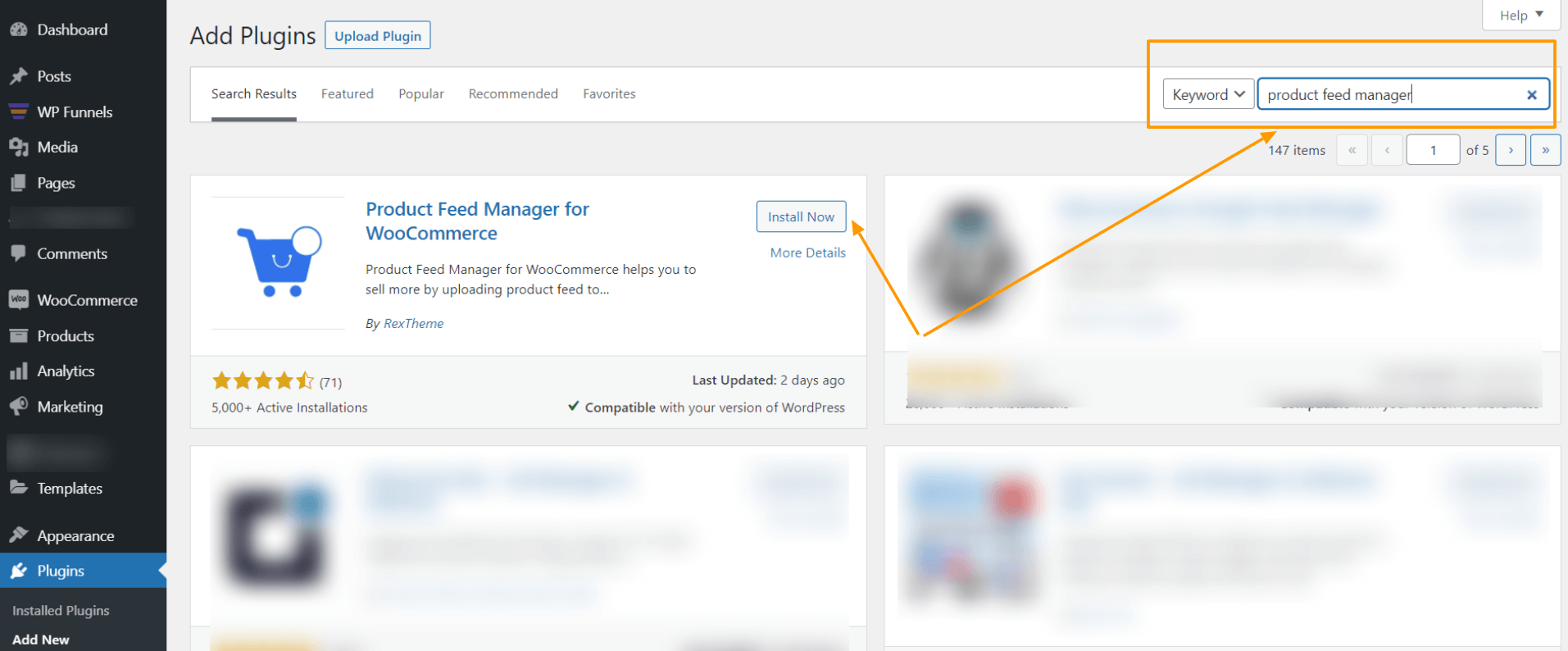
3. Klik op de knop Nu installeren.
4. Klik vervolgens op de knop Activeren om de plugin te activeren.

Zodra je de plugin hebt geactiveerd, vind je het menu, Product feed, onder je dashboard menu's.
Stap 2 - Rakuten-sjabloon en kaartattributen importeren
1. Klik op uw dashboard op Product Feed.
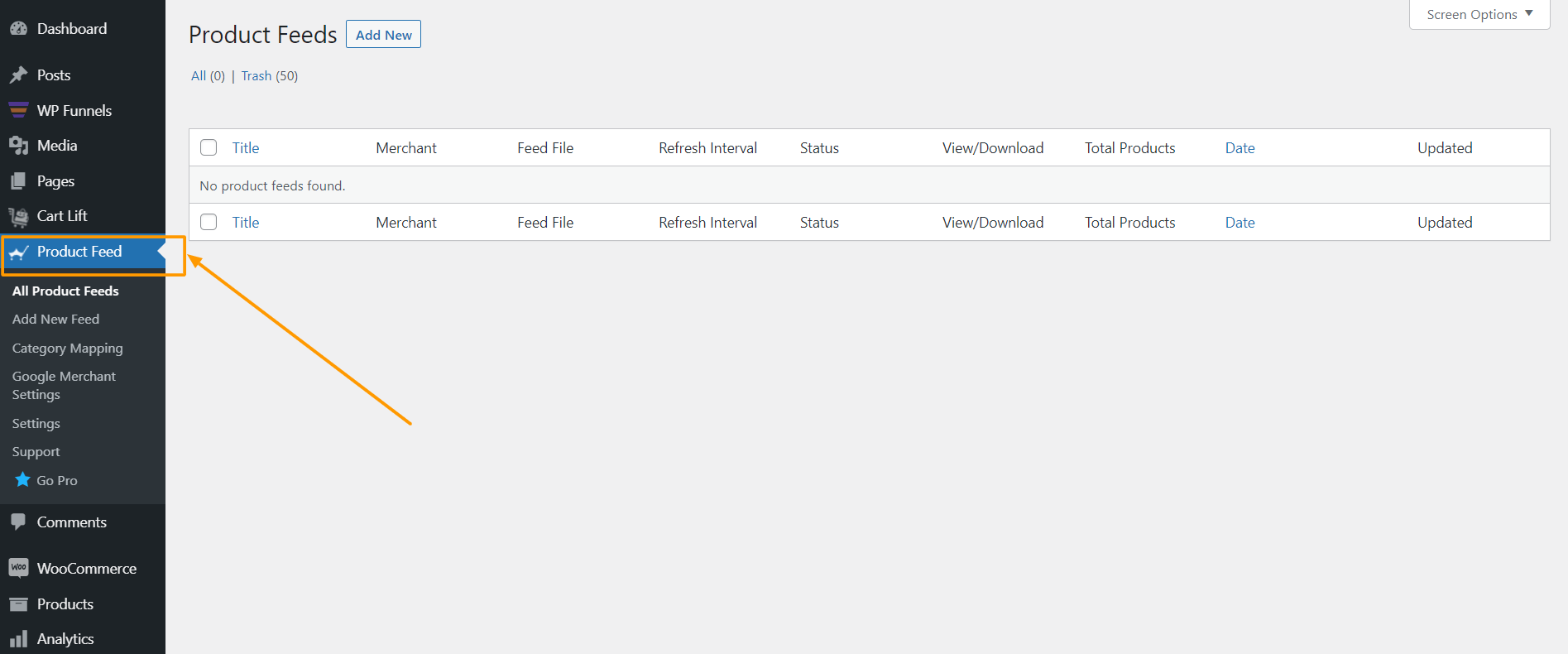
2. Klik vervolgens op de knop Nieuwe feed toevoegen.
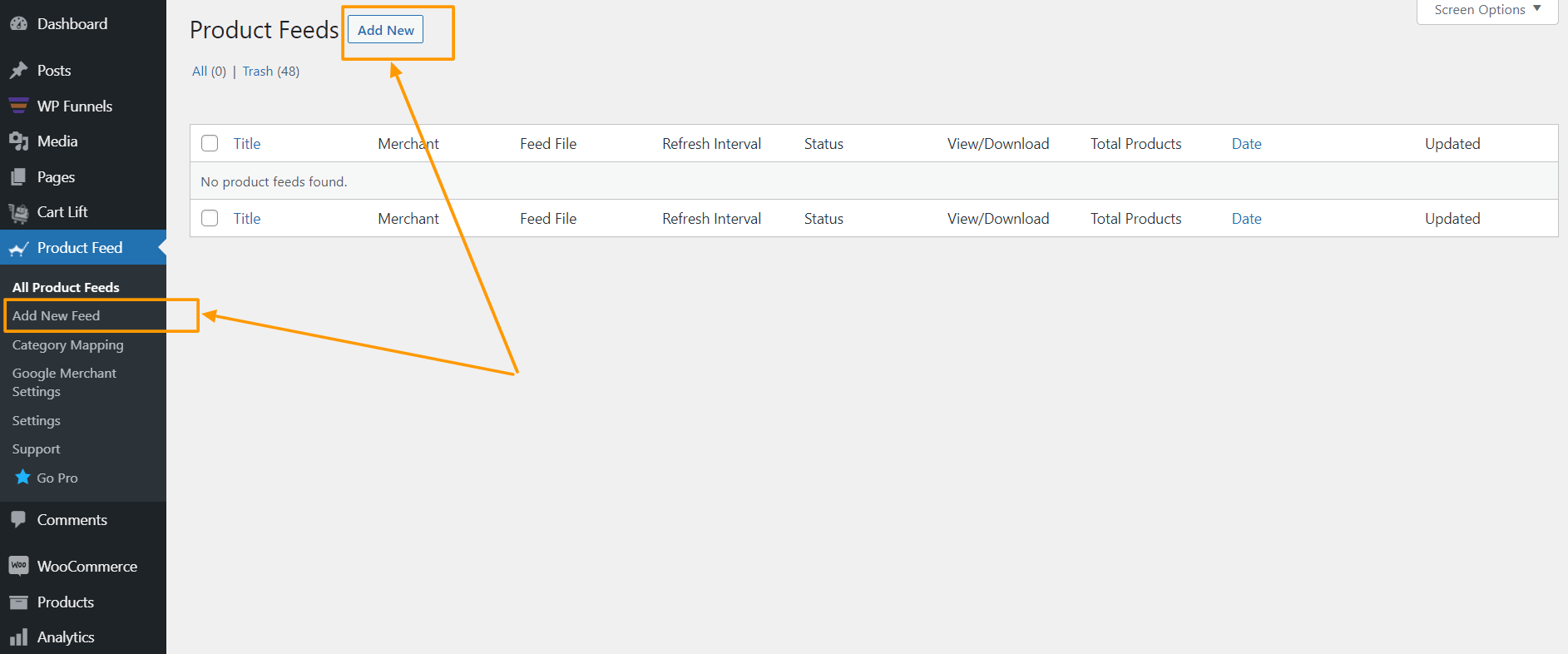
U komt op een lege pagina voor het genereren van feed.
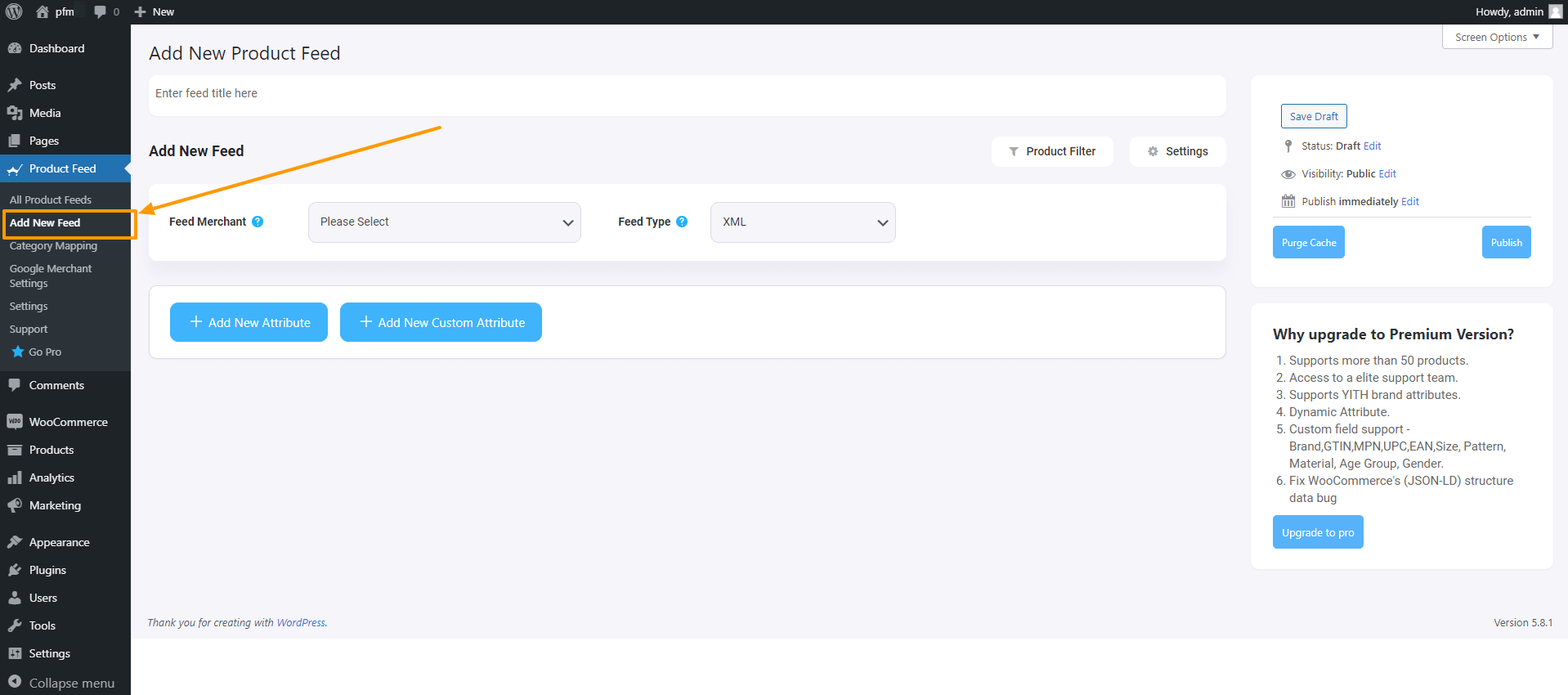
3. Bovenaan krijg je de optie om een titel aan de feed toe te voegen. Geef je feed een naam.
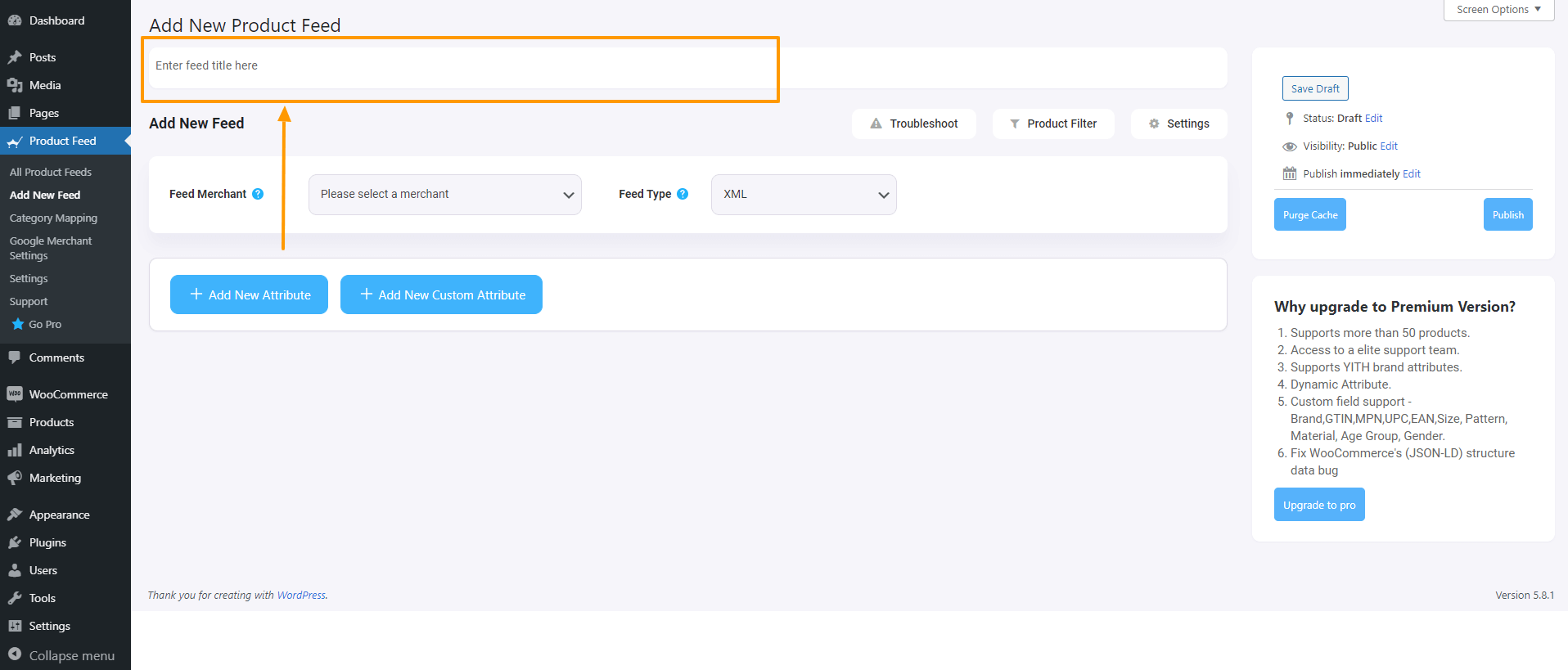
4. Net onder de titel ziet u een optie om uw voorkeursverkoper te selecteren. Klik gewoon op de Feed Merchant dropdown knop en selecteer de handelaar van uw voorkeur uit de dropdown of u kunt zoeken in de dropdown box.
Selecteer de handelaar van uw voorkeur, en alle vereiste attributen worden hieronder geladen.
Selecteer Rakuten in de keuzelijst.
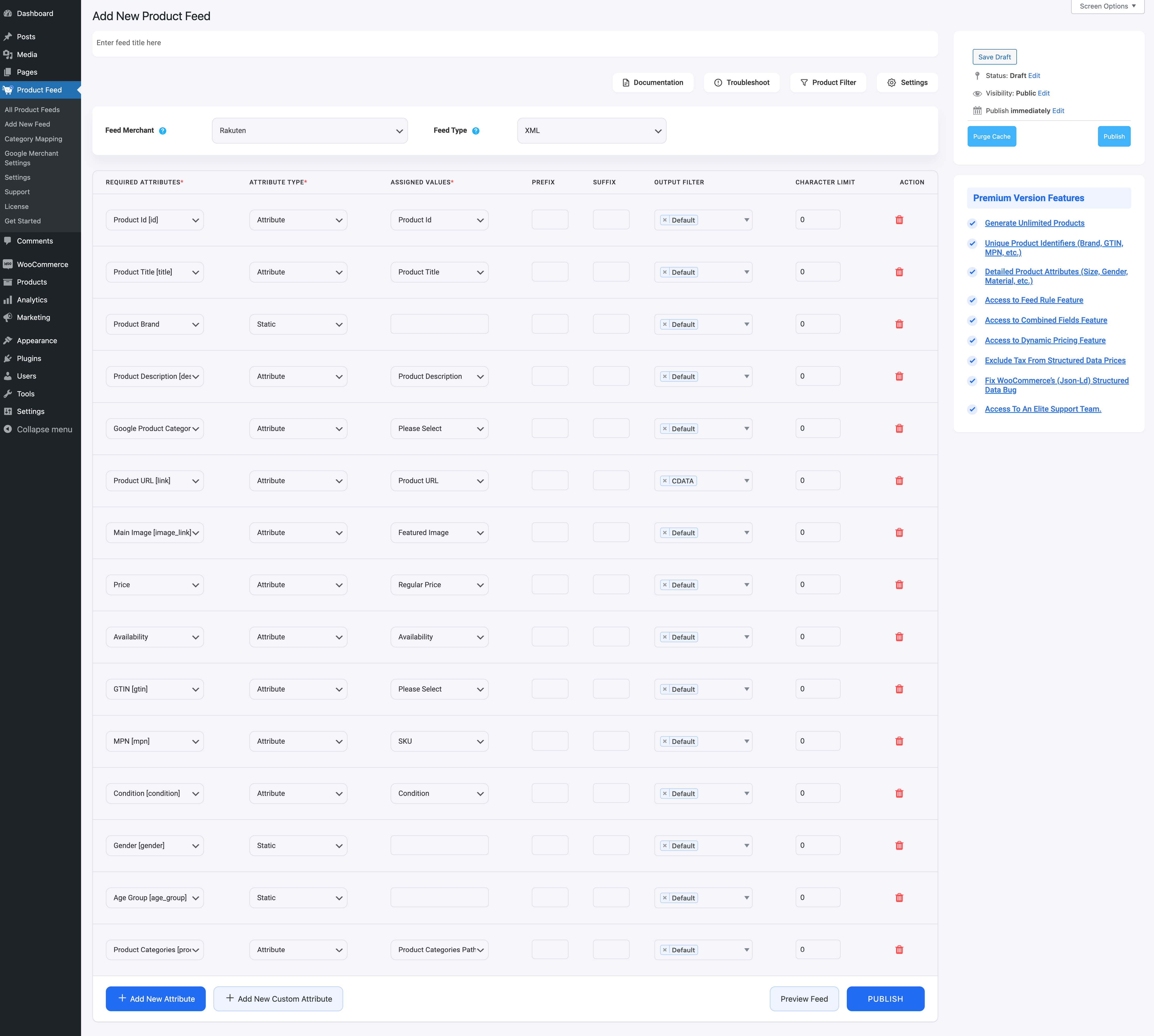
**Let op: voor Rakuten kunt u alleen CSV, TXT of TSV feed aanmaken. U kunt uw voorkeursfeedformaat kiezen in de Feed Type file format selection dropdown naast de Feed Merchant dropdown optie.
Hier zullen we een CSV feed voor Rakuten maken, dus laten we CSV selecteren in de Feed Type dropdown optie.
3. U ziet dat de meeste attributen al zijn geconfigureerd - hun waarden zijn correct toegewezen; u kunt de toegewezen waarden naar behoefte wijzigen of ze laten zoals ze zijn.
De rest van de attribuutwaarden moet u echter handmatig toewijzen.
Voor Rakuten moet u waarden toekennen aan de volgende attributen:
- Merk -
Dit moet de merknaam zijn van het product dat u verkoopt. Als u de fabrikant bent, kunt u het type instellen als Statisch en hier uw bedrijfsnaam invoeren.
Als u verschillende merknamen hebt voor verschillende producten, moet u de waarde opslaan in een aangepast veld of productkenmerk en vervolgens die waarde hier gebruiken.
**U kunt ook Perfect Brands for WooCommerce gebruiken om merken toe te wijzen, die u in de feed kunt gebruiken.
- Google Productcategorie -
Category Mapping is in feite het samenvoegen van je WooCommerce productcategorieën met de Google productcategorieën.
Je kunt categoriemapping op twee manieren configureren. De eerste is dat je een vooraf gemaakte category mapper kunt gebruiken, die standaard is gemaakt voor Google Shopping - je kunt deze ook gebruiken voor Facebook of andere marktplaatsen. En de tweede is het maken van een nieuwe Category Mapper.
Om de standaard categoriemapper te gebruiken die voor Google is gemaakt, selecteert u gewoon de Googe Product Category mapper in de Category Mapping dropdown-waarde:
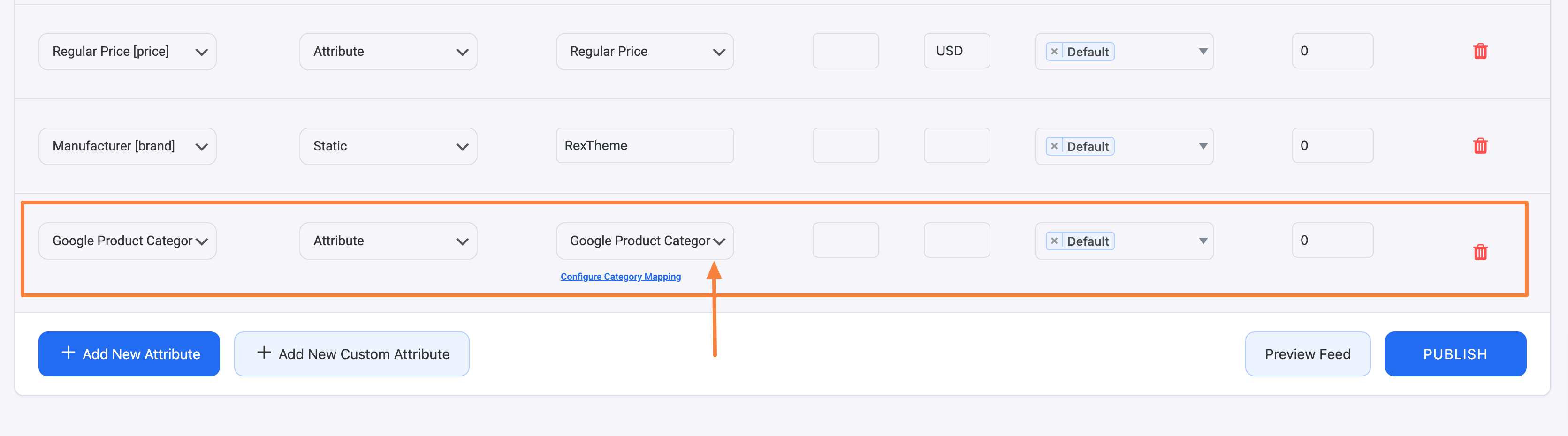
Dit is een lege Category Mapper. Klik op de knop Category Mapping configureren die u vindt onder de waarde Category Mapping, en er wordt een nieuw tabblad geopend met de standaard category mapper - Google Product Category. Breng hier uw categorieën in kaart en klik op de knop Bijwerken en sluiten om terug te gaan naar het attribuutgedeelte.
Je kunt echter ook een nieuwe Category Mapper aanmaken. Je moet op de knop Category Mapping klikken vanuit het WordPress dashboard en daar krijg je de optie om een nieuwe Category Mapper aan te maken en de mapper te configureren.
U kunt deze docu volgen om te leren hoe u een nieuwe Category Mapper voor uw feed kunt maken.
- GTIN -
Dit is gewoonlijk uniek voor elk product. U moet deze waarde dus opslaan in een aangepast veld binnen elk product en die waarde hier gebruiken.
- MPN -
Het MPN moet uniek zijn voor elk product. U moet deze waarde dus opslaan in een aangepast veld binnen elk product en die waarde hier gebruiken.
- Leeftijdsgroep -
De bevolkingsgroep waarvoor uw product bestemd is. De enige twee geaccepteerde waarden van dit kenmerk zijn Volwassenen en Kinderen.
- Geslacht -
Het geslacht waarvoor uw product bestemd is. Drie vooraf gedefinieerde waarden worden geaccepteerd: Man, Vrouw en Unisex.
Stap 4 - Basisconfiguratie-instellingen voor de feed
1. Scroll naar boven en hier ziet u dat er twee opties zijn, Productfilter en Productinstellingen.
- Producten Instellingen
- Product Filter
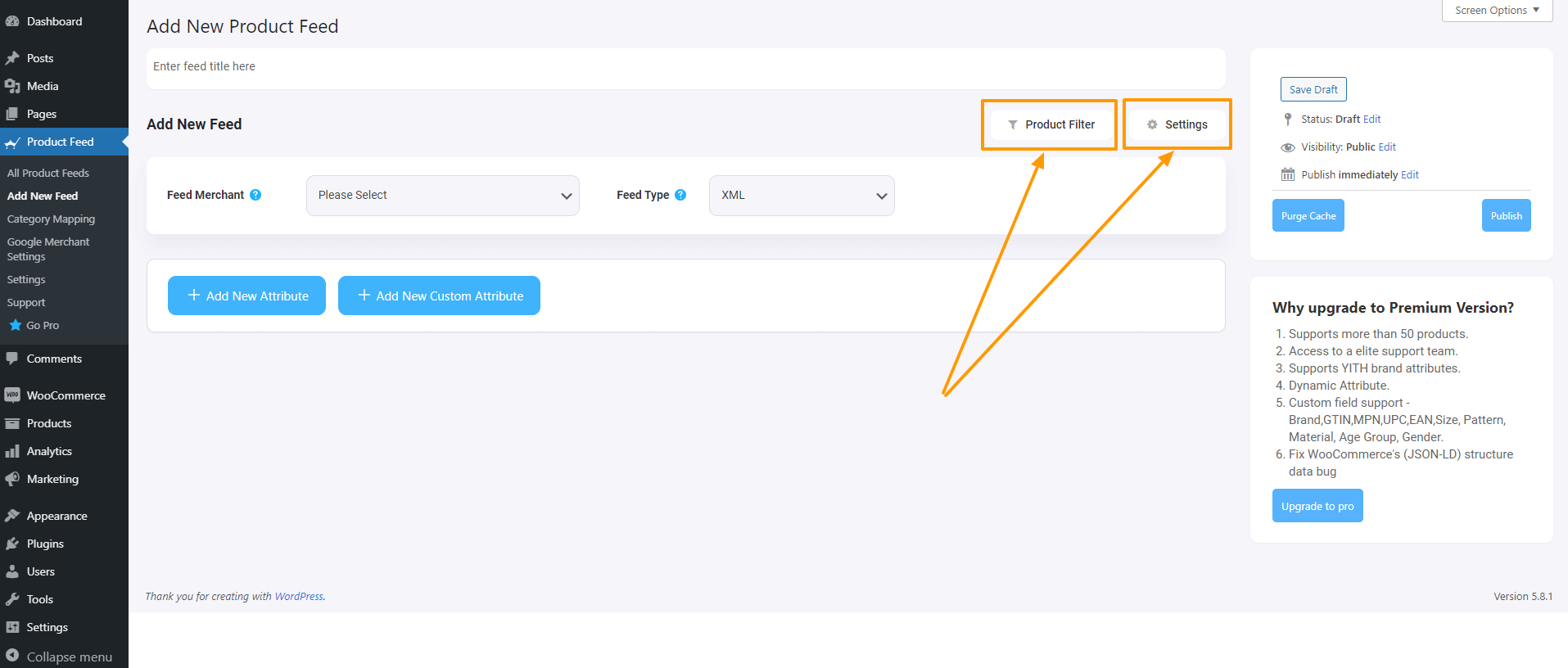
2. Laten we eerst de functies configureren in de Productinstellingen. Klik op de knop Productinstellingen, en aan de rechterkant van het scherm wordt een lade geopend.
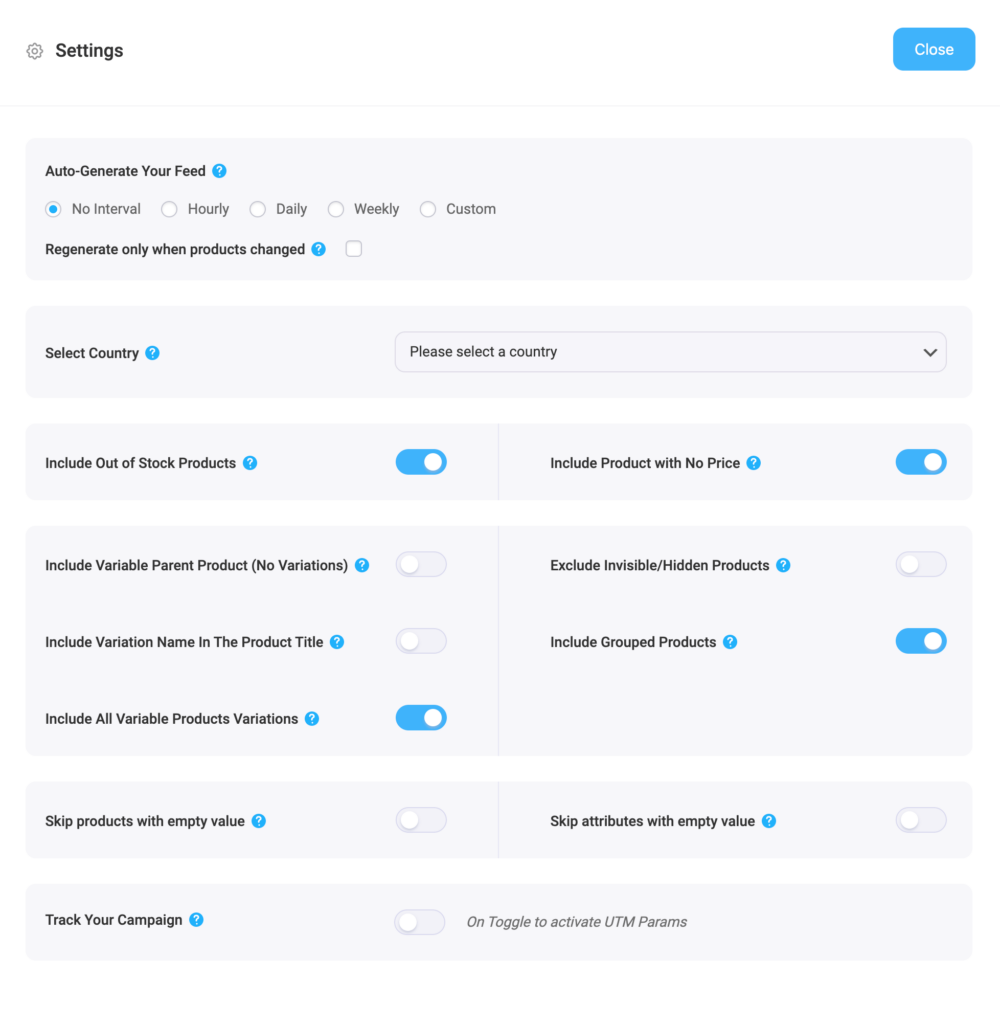
3. De eerste optie die je ziet is Automatisch je feed genereren.
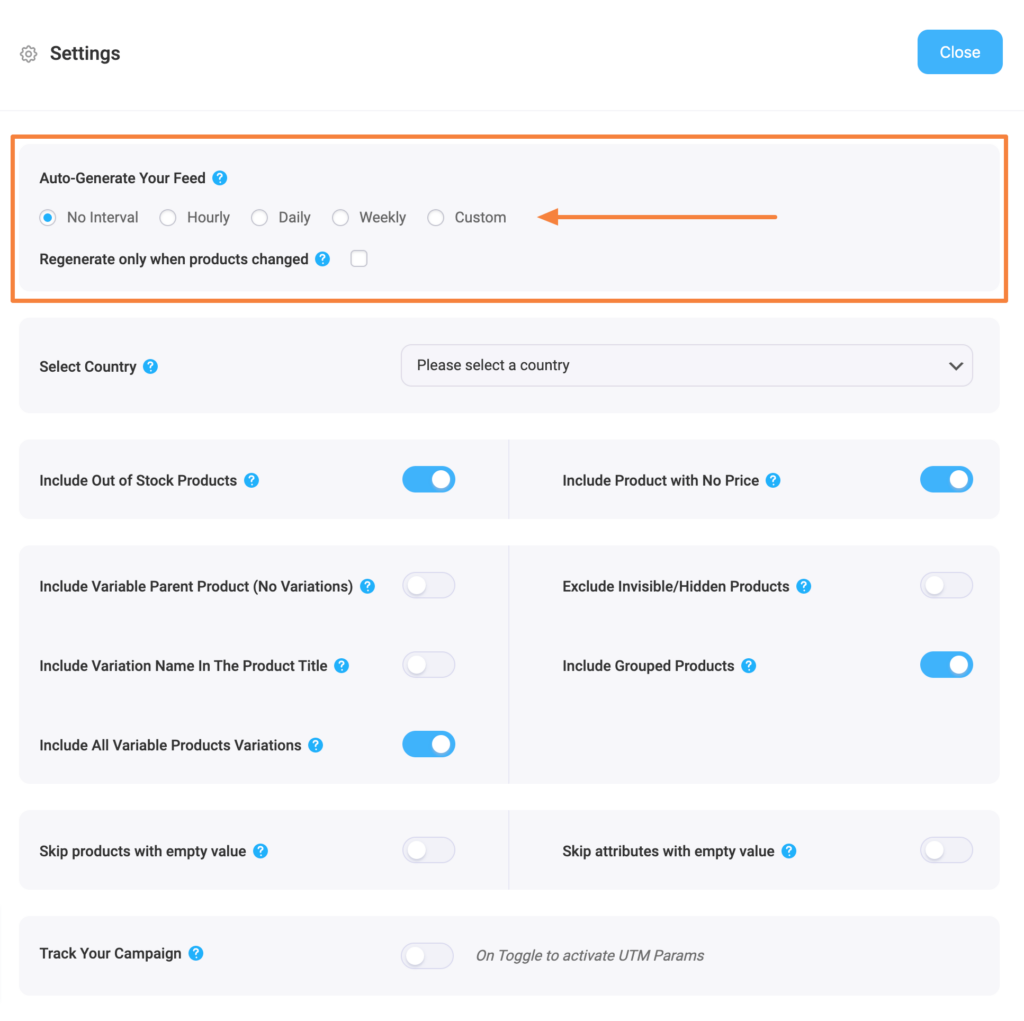
Deze optie wordt gebruikt om een automatische update van de feed te plannen na bepaalde intervallen. Kies een optie om een auto-update in te stellen of laat het staan op "Geen interval" als je geen auto-update van de feed wilt instellen.
4. Gebruik vervolgens indien nodig de volgende opties.
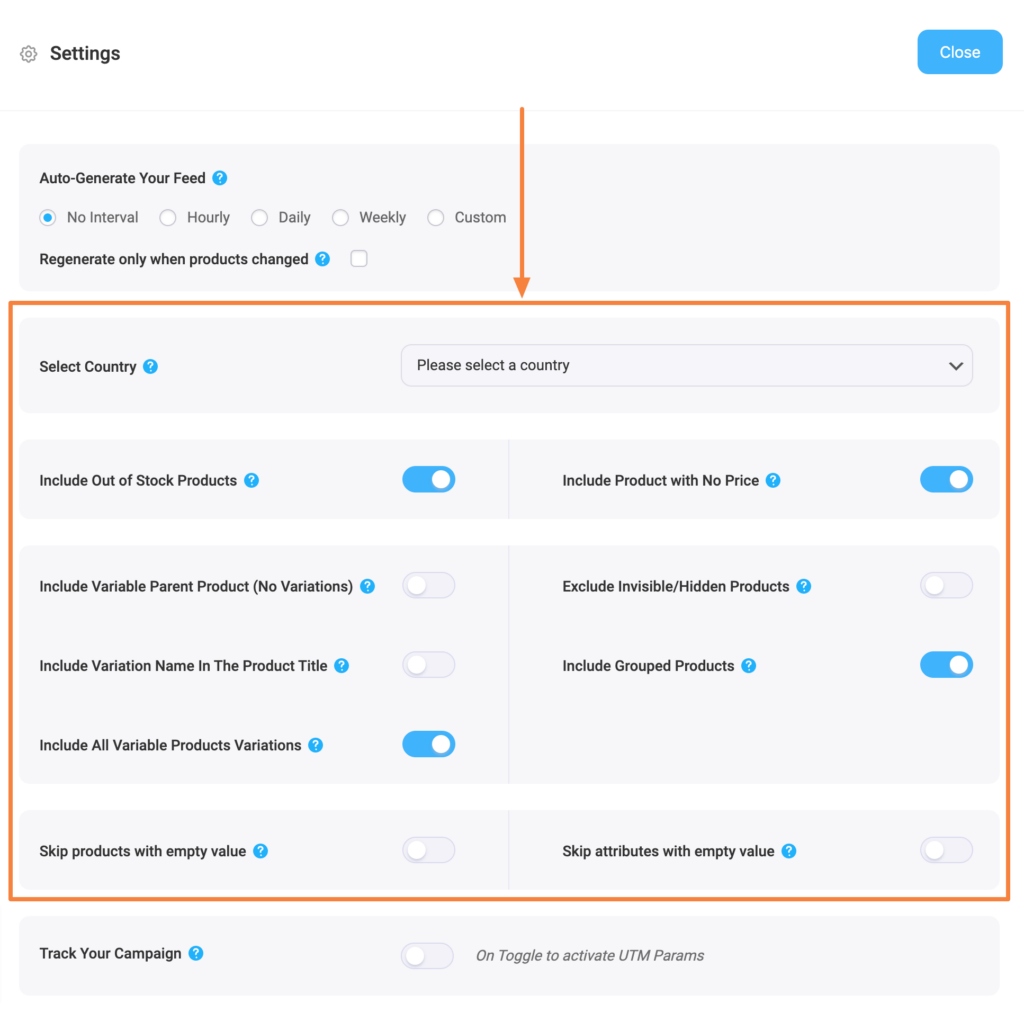
- Selecteer land/regio
- Selecteer een regio uit dit vervolgkeuzemenu als je de verzendgegevens in je feed wilt opnemen. Zodra je de regio hebt geselecteerd, moet je het kenmerk Verzenden aan je feed toevoegen om de waarden voor Verzenden te krijgen.
- U kunt dit document volgen om te leren hoe u de verzendinformatie in uw feed kunt opnemen.
- Inclusief uitverkochte producten
-Als je de uitverkochte producten wilt opnemen, kun je de optie inschakelen.
-Voor deze feed gebruiken we deze optie niet en houden we de waarde op "Nee". - Inclusief variabel ouderproduct (zonder variaties)
-Als je de ouderfeed voor variabele producten wilt opnemen, kun je de optie inschakelen.
-Bij weinig verkopers, zoals Google Shopping of Facebook, hoef je geen ouderproducten in te dienen, maar bij veel andere verkopers, zoals eBay MIP, moet je wel productproducten in de feed opnemen.
-Voor deze feed gebruiken we deze optie niet en houden we de waarde op "Nee". - Include All Variable Products Variations -
-Als je alleen eenvoudige producten wilt opnemen in de feed en geen variabele producten, houd de waarde dan op "No".
-Als je zowel eenvoudige producten als variabele producten wilt indienen bij Google Shopping, houd de waarde dan op "Yes".
-Laten we deze functie gebruiken en markeren als "Yes", voor deze feed. - Variantnaam opnemen in de producttitel
-Weinig handelaren, zoals Google Shopping, raden je aan de variatieterm toe te voegen aan de productnaam als je variabele producten uploadt, maar het is volledig optioneel.
-Dus als je de variatieterm wilt opnemen in de variabele productnamen, dan kun je de waarde ervan instellen als "Ja".
-Laten we deze functie gebruiken en markeren als "Ja", voor deze feed. - Inclusief gegroepeerde producten
-Als u gegroepeerde producten hebt, dan kunt u het beste het bovenliggende product van het gegroepeerde product dat u hebt gemaakt indienen.
-Dus moet u deze optie aanvinken met "Ja". - Onzichtbare/verborgen producten uitsluiten
-Je hebt misschien bepaalde producten in je winkel die in WooCommerce zijn gemarkeerd als verborgen of onzichtbaar.
-Als je alleen feed wilt genereren voor eenvoudige producten, kun je deze optie markeren als "Ja" om onzichtbare producten uit te sluiten van de feed.
-Maar productvarianten zijn standaard gemarkeerd als onzichtbaar in WooCommerce. Dus als je variabele producten opneemt in de feed, dan moet je dit markeren als "Nee".
-Omdat we in deze feed productvarianten opnemen, zullen we deze functie niet gebruiken en deze op "Nee" houden. - Elk attribuut overslaan als de waarde leeg is
-Inschakelen van deze functie sluit alle attributen van een product uit als de waarde van het attribuut ontbreekt.
-Voor deze feed zullen we deze optie niet gebruiken en de waarde ervan op "Nee" houden.
5. U vindt dan een optie om Track Your Campaign (Analytics parameters) toe te voegen.
Gebruik deze optie als u analyseparameters wilt toevoegen aan productlinks in uw productfeed, zodat u de prestaties van de producten op Google Shopping kunt volgen.
6. Sluit nu de lade en klik op de optie Productfilter. Een nieuwe lade wordt geopend aan de rechterkant van het venster.
Bovenaan krijgt u de optie om het Aangepaste filter of de functie Feed Rules (PRO) te gebruiken.
En u krijgt de feed filteropties uit het Filter dropdown menu.
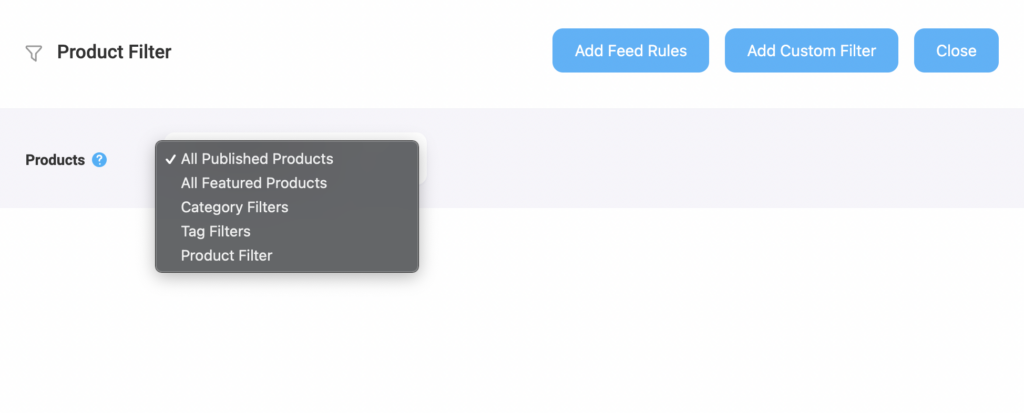
Kies de producten die je in de feed wilt opnemen met behulp van een filter. Standaard is "Alle gepubliceerde producten" geselecteerd
U kunt alle andere filteropties, Aangepast filter, Categoriefilter en Tagfilter, gebruiken om de producten die u nodig hebt op te nemen (of uit te sluiten die u niet wilt opnemen).
Voor een basisvoeding kun je het houden zoals het is.
Stap 6 - De WooCommerce Product Feed voor Rakuten publiceren
Nu je feedconfiguratie klaar is, is het tijd om de feed te publiceren.
Scroll terug naar boven, en u vindt rechts een knop Publiceren.
Klik op de knop Publiceren, uw feed wordt gegenereerd.
Zodra het genereren van uw feed voltooid is, kunt u de feed bekijken of downloaden.
Dat is het. Uw CSV feed voor Rakuten is gegenereerd. U kunt dit bestand nu downloaden en uploaden naar uw merchant account en uw producten aanbieden op de Rakuten Advertising marktplaats.
Conclusie
Rakuten is een enorme merknaam en de reputatie van hun marktplaats is immens. Het promoten van je WooCommerce producten op dit multinationale platform kan je helpen je inkomsten aanzienlijk te verhogen.
Zoals je hebt gezien, is dit hoe eenvoudig het is om een productfeed voor Rakuten te genereren met Product Feed Manager voor WooCommerce.
Je kunt de plugin hier krijgen:
- https://wordpress.org/plugins/best-woocommerce-feed/
- Product Feed Manager voor WooCommerce Pro
In eerste instantie, test de gratis versie van de plugin, en zodra je zeker weet dat de plugin doet wat het beweert, kun je doorgaan en upgraden naar Pro.
Dus als je de kans hebt, ga je gang en begin te promoten op Rakuten.
![Simple Guide To Generate Rakuten Product Feed – WooCommerce [2024]](https://rextheme.com/wp-content/uploads/2021/07/Rakuten-simple.jpg)